如何在word文档中裁剪图片?
图片编辑技巧对职场人士至关重要。以下是小土豆分享的Word文档中裁剪图片的实用窍门。
1、 word文档裁剪图片步骤一:首先打开一个word文档。然后在文档中插入一张图片。依次点击“插入”->“图片”。
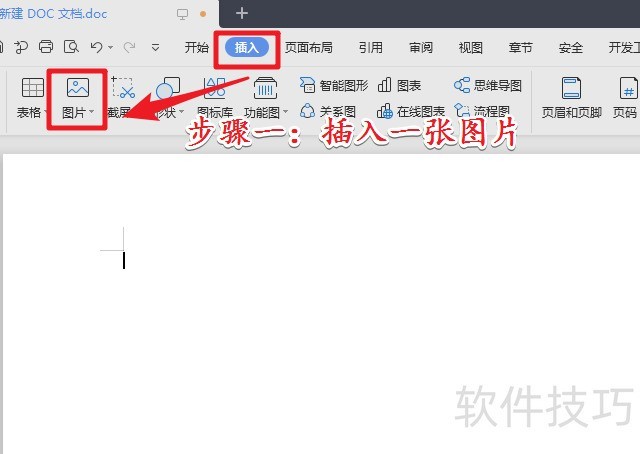
2、 word文档裁剪图片步骤二:点击“图片”打开本地资源管理器。在管理器中找到且双击图片进行插入。
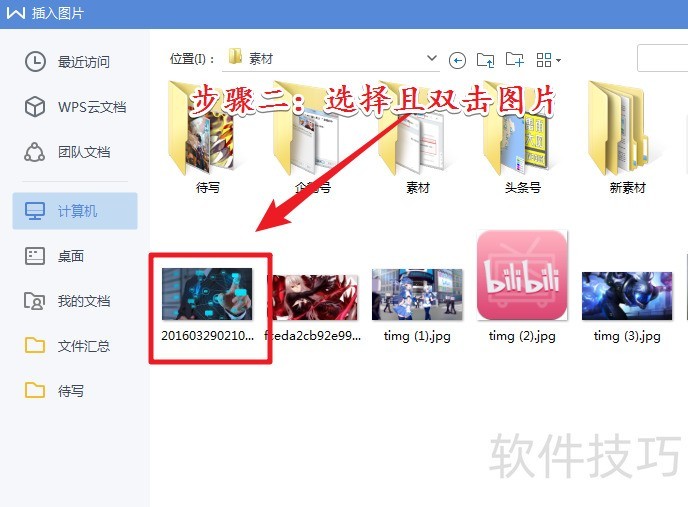
3、 word文档裁剪图片步骤三:完成图片的插入以后点击选中图片。然后在右侧功能中选择“裁剪图片”功能。?

4、 温馨小提示:在点击选中图片以后。在工具栏中也会显示裁剪功能。点击同样可以打开裁剪图片操作面板。
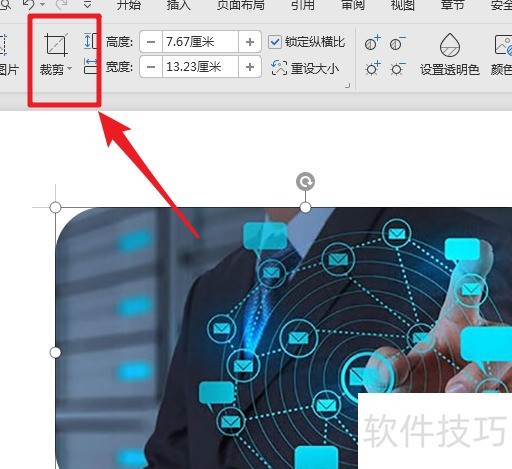
5、 word文档裁剪图片步骤四:打开裁剪图片操作面板以后。在面板中选择裁剪方式,以及将图片裁剪的样式。
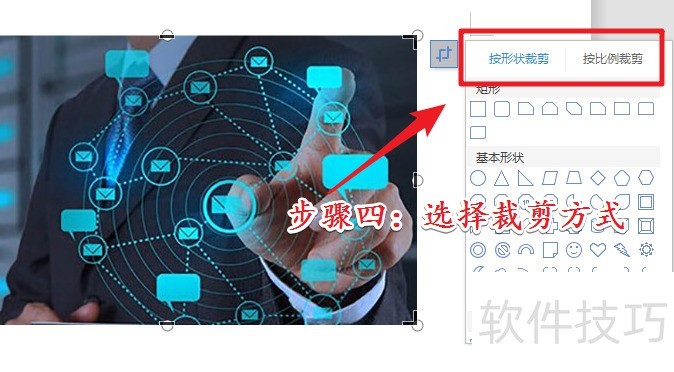
文章标题:如何在word文档中裁剪图片?
文章链接://www.hpwebtech.com/jiqiao/203525.html
为给用户提供更多有价值信息,ZOL下载站整理发布,如果有侵权请联系删除,转载请保留出处。
- 上一问:word如何添加水印的教程
- 下一问:word下划线怎么打,教你快速添加下划线
相关软件推荐
其他类似技巧
- 2024-08-16 21:48:02如何在word文档中裁剪图片?
- 2024-08-16 20:39:02word如何添加水印的教程
- 2024-08-16 20:04:01word段落设置
- 2024-08-16 19:14:01在Word中如何输入氯酸钾的化学符号
- 2024-08-16 19:12:02如何在Word中更改水印内容?
- 2024-08-16 19:00:02Word文档如何改变纸张方向
- 2024-08-16 18:32:01【Word】如何用快捷键快速添加上下标?
- 2024-08-16 18:25:02Word文档怎么插入艺术字体?
- 2024-08-16 17:48:02如何设置word中下一页设为横向?
- 2024-08-16 17:41:01Word文档如何设置页面上下左右的页边距
Microsoft Office Word2007软件简介
Microsoft Office Word 2007 是一款老牌的办公软件套装,可以实现办公软件最常用的文字、表格、演示等多种功能。word2007内存占用低,运行速度快,体积小巧。word2007具有强大插件平台支持,免费提供海量在线存储空间及wps文字文档模板,支持阅读和输出PDF文件,全面兼容微软Office97-2010格式(doc/docx/xls/xlsx/ppt/p... 详细介绍»









